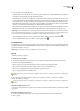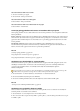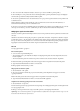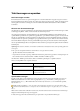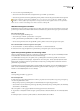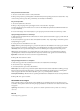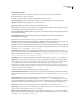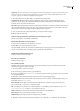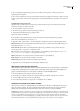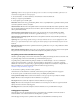Operation Manual
DREAMWEAVER CS3
Handboek
219
2 Voer een van de volgende handelingen uit:
• Selecteer de naam van het teken in het vervolgmenu Invoegen > HTML > Speciale tekens.
• Ga naar de categorie Tekst van de invoegbalk, klik op de knop Tekens en selecteer het gewenste teken in het vervolgmenu.
Er zijn heel wat andere speciale tekens beschikbaar; om er een te selecteren, selecteert u Invoegen > HTML > Speciale
karakters > Andere, of klikt u op de knop Tekens in de categorie Tekst van de invoegbalk en selecteert u de optie Andere
tekens. Selecteer een teken uit het dialoogvenster Andere lettertekens en klik op OK.
Witruimte toevoegen tussen tekens
In HTML kan er maar één spatie tussen tekens staan. Als u meer spaties wilt toevoegen in een document, moet u een vaste
spatie invoegen. U kunt een voorkeur instellen waarmee automatisch vaste spaties worden toegevoegd in een document.
Een vaste spatie invoegen
❖
Voer een van de volgende handelingen uit:
• Selecteer Invoegen > HTML > Speciale tekens > Vaste spaties.
• Druk op Control+Shift+spatiebalk (Windows) of Option+spatiebalk (Macintosh).
• Ga naar de categorie Tekst van de invoegbalk, klik op de knop Tekens en selecteer het pictogram Vaste spaties.
Een voorkeur instellen voor het toevoegen van vaste spaties
1 Selecteer Bewerken > Voorkeuren (Windows) of Dreamweaver > Voorkeuren (Macintosh).
2 Controleer of in de categorie Algemeen de optie Meerdere opeenvolgende spaties toestaan is ingeschakeld.
Lijsten met opsommingstekens en nummering maken
U kunt een genummerde lijst (in rangorde), een lijst met opsommingstekens (zonder volgorde) en definitielijsten maken
uit bestaande tekst of uit nieuwe tekst die u in het documentvenster typt.
Voor definitielijsten worden geen voorlooptekens, zoals opsommingstekens of nummers, gebruikt. Ze worden vaak
gebruikt in woordenlijsten of beschrijvingen. Lijsten kunnen ook worden genest. Geneste lijsten zijn lijsten die andere
lijsten bevatten. U kunt bijvoorbeeld een geordende lijst of een lijst met opsommingstekens nesten binnen een andere
genummerde of geordende lijst.
U gebruikt het dialoogvenster Lijsteigenschappen om het uiterlijk van een hele lijst of van een afzonderlijk lijstitem in te
stellen. U kunt de nummeringsstijl instellen, de nummering opnieuw instellen of stijlopties voor opsommingstekens
instellen voor afzonderlijke lijstitems of voor de hele lijst.
Zie ook
“CSS-eigenschappen instellen” op pagina 126
Een nieuwe lijst maken
1 Plaats de invoegpositie in het Dreamweaver-document op de plaats waar u een lijst wilt toevoegen en ga vervolgens op
een van de volgende manier te werk:
• Klik op de knop Lijst met opsommingstekens of Genummerde lijst in de eigenschappencontrole.
• Selecteer Tekst > Lijst en selecteer het gewenste type lijst: Niet-geordende lijst (met opsommingstekens), Geordende lijst
(met nummers) of Definitielijst.
Het voorloopteken voor het opgegeven lijstitem wordt weergegeven in het documentvenster.
2 Typ de tekst voor het lijstitem en druk vervolgens op Enter (Windows) of Return (Macintosh) om een nieuw lijstitem te
maken.
3 Beëindig de lijst door twee keer op Enter (Windows) of Return (Macintosh) te drukken.